
বিভিন্ন গণনার এবং ডেটার সঙ্গে ডেটার প্রক্রিয়া, এটা বেশ প্রায়ই তাদের গড় মান নিরূপণ করা প্রয়োজন। এটা তোলে সংখ্যার যোগ এবং তাদের সংখ্যা মোট পরিমাণ বিভাজক দ্বারা গণনা করা হয়। এর কিভাবে সংখ্যা নানাভাবে মাইক্রোসফট এক্সেল প্রোগ্রাম ব্যবহার গড় সেট মান নিরূপণ করা জানতে দিন।
হিসাব স্ট্যান্ডার্ড পদ্ধতি
সবচেয়ে সহজ এবং সবচেয়ে সুপরিচিত পথ সংখ্যার গড় গাণিতিক সেট এটি মাইক্রোসফট এক্সেল পটি একটি বিশেষ বাটনটি ব্যবহার হয়। কলামে বা নথির স্ট্রিং অবস্থিত সংখ্যার ব্যাপ্তি নির্বাচন করুন। "বাড়ি" ট্যাবে সময় Autosumn বোতাম, যা সম্পাদনা টুলবারে টেপ অবস্থিত এ ক্লিক করুন। ড্রপ-ডাউন তালিকা থেকে, আইটেম "গড়" নির্বাচন করুন।

এর পর, "SRVNAK" ফাংশন ব্যবহার করে, হিসাব। সেল নির্বাচিত কলাম অধীনে, বা নির্বাচিত লাইনের ডান জন্য, সংখ্যার এই সেট গড় গাণিতিক প্রদর্শিত হয়।

এই পদ্ধতি ভাল সরলতা এবং সুবিধার্থে। কিন্তু তিনি এবং সারগর্ভ সংক্রান্ত ত্রুটিগুলি। এই পদ্ধতি ব্যবহার করে, আপনি কেবলমাত্র সেই সংখ্যার যে একটি সারিতে একটি কলাম মধ্যে অবস্থিত হয়, বা এক লাইনে এর গড় মান নির্ভর করতে পারেন। কিন্তু, একটি অ্যারের কোষের, অথবা একটি পত্রকে বিক্ষিপ্ত কোষ সঙ্গে সঙ্গে, এটা এই পদ্ধতিতে কাজ করা অসম্ভব।
উদাহরণস্বরূপ, যদি আপনি দুই কলাম, এবং গাণিতিক গড় উপরে বর্ণিত নির্বাচন করুন, উত্তর প্রতিটি কলামের জন্য আলাদাভাবে দেওয়া হবে, এবং কোষের সম্পূর্ণ অ্যারে জন্য নয়।

ফাংশন একটি উইজার্ড ব্যবহার ক্যালকুলেশন
মামলা জন্য আপনি কোষ, বা বিক্ষিপ্ত কোষের গড় গাণিতিক অ্যারের নিরূপণ করা প্রয়োজন, তখন আপনি ফাংশন ফাংশন ব্যবহার করতে পারেন। এটা সব একই ফাংশন "CRNVAL", হিসাব প্রথম পদ্ধতি অনুযায়ী আমাদের পরিচিত প্রযোজ্য, কিন্তু তা কয়েক বিভিন্ন উপায়ে করে তোলে।
সেল, যেখানে আমরা গড় মান বেড়ে চলেছে ফলে দেখাতে চান উপর ক্লিক করুন। "ফাংশন সন্নিবেশ করান" বোতামে ক্লিক করুন, যা সূত্র স্ট্রিংয়ের বামে স্থাপন করা হয়। উভয় ক্ষেত্রেই, আমরা Shift + F3 কীবোর্ডে সংমিশ্রণ টাইপ করুন।

ফাংশন মাস্টার শুরু হয়। উপস্থাপন ফাংশন তালিকায় "SRNVOW" জন্য খুঁজছেন। আমরা এটা হাইলাইট, এবং "ঠিক আছে" বাটনে ক্লিক করুন।

আর্গুমেন্ট উইন্ডো খোলে। "সংখ্যা" ক্ষেত্রের ফাংশন আর্গুমেন্ট দ্বারা প্রবেশ করছে। এটি উভয় সাধারণ সংখ্যা এবং সেল ঠিকানা, যেখানে এই সংখ্যা অবস্থিত হয় হতে পারে। আপনি নিজে কোষের ঠিকানা লিখতে অস্বস্তিকর হন, তাহলে আপনি ডাটা এন্ট্রি ক্ষেত্র ডান দিকে অবস্থিত বাটনে ক্লিক করুন উচিত নয়।

এর পর, ফাংশন আর্গুমেন্ট ফাংশন আসবে, এবং আপনি একটি চাদর যে গণনা করতে নেওয়া উপর কক্ষ গোষ্ঠী নির্বাচন করতে পারেন। তারপর, আবার, ডাটা এন্ট্রি ক্ষেত্র বাম ফাংশন আর্গুমেন্ট উইন্ডোতে ফিরে যাওয়ার উপর বোতামটি টিপুন।
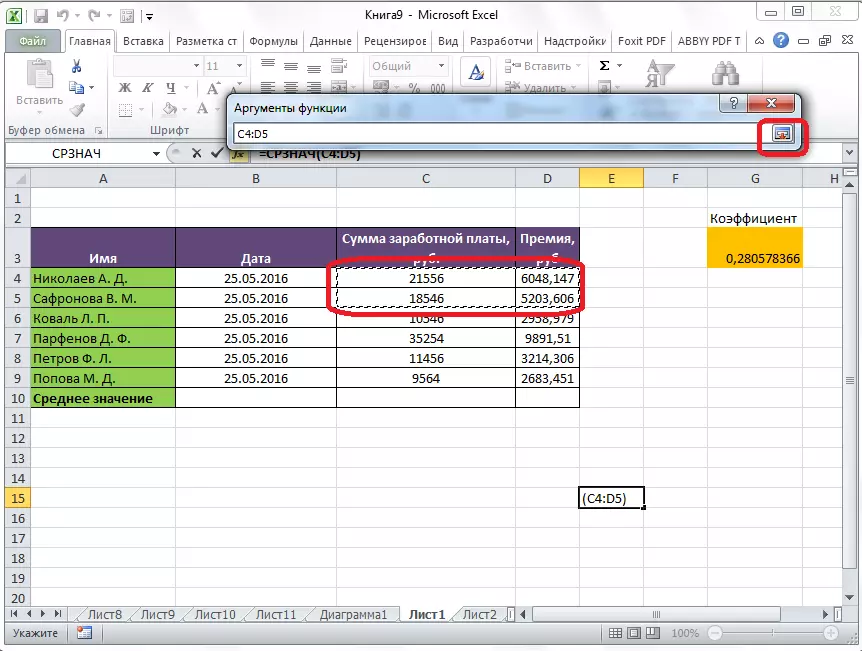
আপনি বিক্ষিপ্ত সেল দলে দলে সংখ্যার মধ্যে গাণিতিক গড় গণনা করতে চান তাহলে, একই কর্ম উপরে উল্লিখিত "সংখ্যা 2" ক্ষেত্র আছে। তাই যতদিন সব কোষের প্রয়োজনীয় গ্রুপ হাইলাইট করা হয় না।

তারপরে, "ঠিক আছে" বোতামে ক্লিক করুন।

গড় গাণিতিক হিসাব ফল কক্ষে তুলে ধরা হবে যে আপনি ফাংশন উইজার্ড শুরু করার আগে বরাদ্দ।

প্যানেল সূত্র
"SRNVOW" ফাংশন আরম্ভ করার জন্য অন্য তৃতীয় উপায় নেই। এই জন্য, "সূত্র" ট্যাবে যান। আমরা সেল যা ফলাফলের প্রদর্শন করা হবে তুলে চলেছে। এর পর, টেপ "ফাংশন লাইব্রেরী" সরঞ্জাম দন্ড আমরা "অন্যান্য কার্যাবলী" বোতামটি টিপুন। তালিকা প্রদর্শিত যার মাধ্যমে আপনি ধারাবাহিকভাবে আইটেম "পরিসংখ্যানগত" এবং "Srnzov" মধ্য দিয়ে যেতে হবে।

তারপর, ফাংশন আর্গুমেন্ট সঠিক একই ফাংশন উইন্ডোতে যখন ফাংশন উইজার্ড কাজ যা আমরা উপরে বিস্তারিতভাবে বর্ণনা ব্যবহার শুরু হয়, পাশাপাশি।

আরও কর্ম ঠিক একই।
ম্যানুয়াল এন্ট্রি ফাংশন
কিন্তু, যে সবসময় ভুলবেন না, আপনি চাইলে, আপনি নিজে ফাংশন "SRNVAL" লিখতে পারেন। নিম্নলিখিত টেমপ্লেট হবে: "= SRNAVOV (address_diapazone_ (নম্বর); address_diapazone_ychek (নম্বর))।
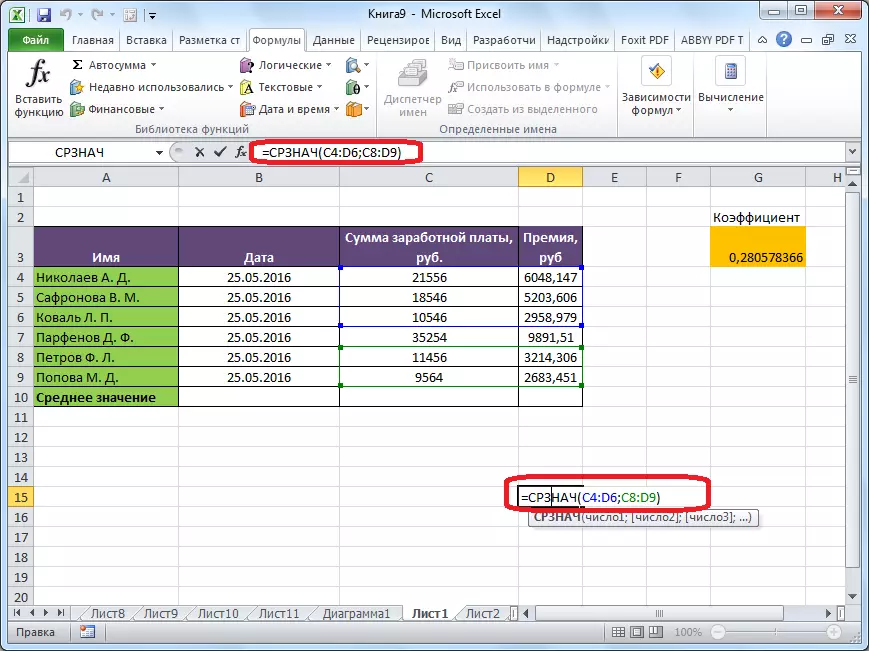
অবশ্যই, এই পদ্ধতি পূর্ববর্তী হিসাবে হিসাবে আরামদায়ক নয়, এবং ব্যবহারকারীর মাথায় নির্দিষ্ট সূত্র প্রয়োজন, কিন্তু এটি আরো নমনীয়।
শর্ত বলতে গণনা
গড় মান স্বাভাবিক হিসাব ছাড়াও, এটা শর্ত দ্বারা গড় মান গণনা করা সম্ভব। এই ক্ষেত্রে, নির্বাচিত ব্যাপ্তি থেকে কেবলমাত্র সেই সংখ্যার একটি নির্দিষ্ট শর্ত মিলা বিবেচনায় নেয়া হবে। উদাহরণস্বরূপ, বেশী বা কম বিশেষভাবে সেট যদি এই নম্বর আছে।
এই উদ্দেশ্যে, "টিকে" ফাংশন ব্যবহার করা হয়। ভাল "SRNVAL" ফাংশন হিসাবে, এটা ফাংশন ফাংশন মাধ্যমে এটি চালানোর জন্য, সূত্র প্যানেল থেকে, অথবা কক্ষের ম্যানুয়াল ইনপুট সঙ্গে সম্ভব। পরে ফাংশন আর্গুমেন্ট উইন্ডো খুলেছেন, আপনি তার পরামিতি প্রবেশ করতে হবে। বিন্যাস ক্ষেত্রের মধ্যে, আমরা কোষের পরিসীমা লিখুন, যার মান গড় গাণিতিক সংখ্যা সংজ্ঞা অংশগ্রহণ করবে। আমরা ফাংশন "SRNVOW" সঙ্গে হিসাবে একই ভাবে এই কাজ।
কিন্তু, "অবস্থা" ক্ষেত্রের, আমরা একটি নির্দিষ্ট মান, সংখ্যা বেশী বা কম যা হিসাব জড়িত করা হবে নির্দিষ্ট করতে হবে। এই তুলনা চিহ্ন ব্যবহার করা যেতে পারে। উদাহরণস্বরূপ, আমরা "> = 15000" অভিব্যক্তি গ্রহণ করেন। অর্থাৎ শুধুমাত্র পরিসীমা রেঞ্জ নম্বর গণনা করা হবে নেওয়া হয় হবে করছে বড় বা 15,000 এর সমান। যদি প্রয়োজন হয় তাহলে একটি নির্দিষ্ট সংখ্যা পরিবর্তে এখানে আপনি সেল যা সংশ্লিষ্ট সংখ্যা অবস্থিত ঠিকানা নির্দিষ্ট করতে পারেন।
ক্ষেত্র "গড় বিন্যাস" ভর্তির জন্য প্রয়োজন হয় না। এটা ডেটা প্রবেশ বাধ্যতামূলক শুধুমাত্র যখন পাঠ্য সামগ্রী সহ কোষ ব্যবহার করে।
যখন সমস্ত ডেটা প্রবেশ হয়, "ঠিক আছে" বোতামটি টিপুন।

এর পর, পূর্ব-নির্বাচিত কক্ষে নির্বাচিত পরিসীমা জন্য গড় গাণিতিক সংখ্যা গণনা করার ফলে কোষ যার ডাটা অবস্থার পূরণ করতে পারছে না বাদ দিয়ে প্রদর্শিত হয়।

যেহেতু আপনি দেখতে পারেন, মাইক্রোসফট এক্সেল প্রোগ্রামে সেখানে টুলস যার সাহায্যে আপনি সংখ্যার নির্বাচিত সংখ্যা গড় মান নিরূপণ করতে পারেন একটি নম্বর আছে। তাছাড়া সেখানে একটি ফাংশন যা স্বয়ংক্রিয়ভাবে পরিসীমা যে একটি পূর্ব নির্ধারিত নির্ণায়ক সঙ্গে সঙ্গতিপূর্ণ নয় থেকে নম্বর নির্বাচন করুন। এই Microsoft Excel এ গণনার করে তোলে, এমনকি আরও বেশি সুবিধাজনক ব্যবহারকারীদের জন্য।
